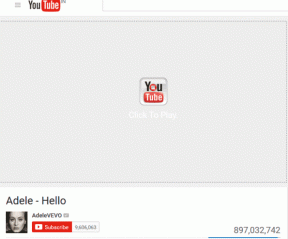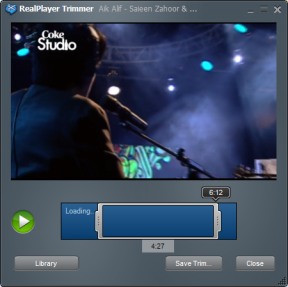Як перенести пробіжки з Nike+ на Strava
Різне / / November 29, 2021
Я використовую Nike+ вже кілька тижнів і виявив, що це дуже добре. Ви можете поставити цілі, отримати доступ до навчальних програм і зв’язатися з великою та активною спільнотою – все це безкоштовно. Потім я почав використовувати Strava щоб записати мої ранкові велопрогулянки та пробіжки.

Ось чому я хотів перенести свої пробіжки з Nike+ на Strava і виявив, що це був виклик.
Я зрозумів, що Nike+ – це закрита платформа. Тому важко експортувати дані для використання за межами своєї екосистеми. Існує чимало веб- та мобільних додатків, які стверджують, що переміщують дані про здоров’я та фітнес Nike. Однак кілька років тому компанія Nike внесла кілька змін, які зробили ці програми непридатними для використання.
Після деяких досліджень я знайшов дві програми, які все ще працюють, але з підступом. Дані дещо відхилені, але все ще не переривають угоди. Давайте подивимося на них у дії, щоб дізнатися більше.
Передумови
Якщо ви використовували свій обліковий запис Google або будь-яку іншу соціальну мережу для створення та входу в Nike+ і Strava, вам потрібен пароль. Програми, якими я поділився нижче, запитуватимуть дані для входу, і пароль вашого облікового запису в соціальних мережах не працюватиме. Відкрийте Strava і торкніться меню, щоб вийти. Потім натисніть «Забули пароль», щоб отримати електронний лист із посиланням для створення нового пароля. Стандартний процес.


Тепер повторіть той самий процес для Nike Run Club і створіть новий пароль для цього. Зверніть увагу на них у зручному місці та перейдіть до наступного кроку.
1. SyncMyTracks
SyncMyTracks – це програма для Android, яка підключається та працює з багатьма програмами для здоров’я та фітнесу, включаючи Strava та Nike Run Club. Інтерфейс користувача досить простий. Виберіть Nike+ Run Club під опцією Експортувати з і введіть свій ідентифікатор електронної пошти та пароль тут.

Безкоштовна версія програми не експортуватиме вагу, не зберігатиме дані локально в програмі SyncMyTracks та не дозволить експортувати дані за датою. Ви можете вибрати кількість заходів (максимум 40). Виберіть Strava в опції Імпортувати в і введіть там ідентифікатор і пароль. Коли ви будете готові, торкніться «Пуск» у верхньому правому куті екрана.


Ви побачите екран журналу з деталями підключення додатків із серверами Nike+, експорту діяльності по черзі, а потім, нарешті, імпортування їх у Strava. Залежно від кількості видів діяльності, які ви експортуєте, це займе деякий час. Давайте подивимося, як виглядають дані в Strava і наскільки вони точні.


Дата, місцезнаходження GPS, дані карти та дані кольорового запису експортуються правильно. Однак дані про подолану відстань, середній темп і тривалість можуть дещо відрізнятися. Я не думаю, що це порушує угоду, якщо ви не спортсмен або займаєтесь спортом. Я просто щасливий, що мені є що показати за всю важку роботу, яку я вкладав у свої пробіжки. Звичайно, Страва каже, що я пробіг на кілька метрів менше, ніж я, і темп трохи повільніший, але це не так вже й погано. Це лише засіб для досягнення мети.


В іншому порівнянні відстань правильна, але час знову трохи відстає. Коли я перевірив свої інші пробіжки, дані про відстань та темп були невірними, але лише з певним відривом. Якщо ви можете з цим жити, скористайтеся цим. Ви також можете редагувати ці імпортовані прогони в Strava, торкнувшись меню. Це дозволить вам виправити ці граничні помилки.


Платна версія SyncMyTracks обійдеться в 3,49 доларів. За таку ціну це дозволить вам синхронізувати всі дії між Nike Run Club і Strava, експортувати дані вибірково на основі дати, видаляти рекламу та знімати обмеження на кількість активності.
Завантажте SyncMyTracks
2. RunGap
RunGap — популярна програма для синхронізації даних, пов’язаних із тренуваннями, у багатьох фітнес-додатках і пристроях. Він доступний лише для користувачів iOS. Завантажте програму та запустіть її. Торкніться значка меню та виберіть Облікові записи та налаштування.
Тепер торкніться опцій Nike+ і Strava і увійдіть, використовуючи свій ідентифікатор користувача та пароль, які ви згенерували раніше.
У момент, коли ви ввійдете в Strava після входу в Nike+, RunGap почне синхронізацію ваших даних. RunGap зазначає, що синхронізація може працювати не для всіх, оскільки Nike припинила свій API. Я зміг переглянути свої дані Nike Run Club у розділі Треки в додатку.
Ви помітили щось незвичайне на скріншоті вище? Якщо ви не можете імпортувати дані Nike до Strava, експортуйте їх за допомогою RunGap у Dropbox або за допомогою ідентифікатора електронної пошти. Після цього можна імпортувати цей файл до Страви.
Завантажте RunGap
3. Вручну
Жоден із перерахованих вище методів не працює, але все одно вам потрібні дані? Якщо у вашому обліковому записі Nike є лише кілька видів діяльності, ви можете завантажити ці записи вручну. Натисніть на посилання нижче та увійдіть, щоб знайти параметр ручного режиму.

Хоча це, безумовно, спосіб, додавання сотень запусків може виявитися втомливим і трудомістким. Це занадто багато клопоту. Можливо, тільки ваші найкращі пробіжки? Той раз, коли ви побили рекорд або виграли ставку?
Додати вручну
Біжи за цим
Як зазначалося раніше, Nike вирішила закрити свій API, що ускладнює надання послуг передачі даних стороннім додаткам. Це деякі зі способів, які все ще працюють у певній якості. Спробуйте їх, щоб побачити, чи підійдуть вони і вам. Якщо вам подобається більше контролю над своїми даними, вам потрібно якнайшвидше відмовитися від Nike.
Далі: Ви використовуєте мобільний телефон Samsung і хочете відстежувати свою фітнес-активність? Дізнайтеся, який фітнес-трекер краще між Google Fit і Samsung Health.